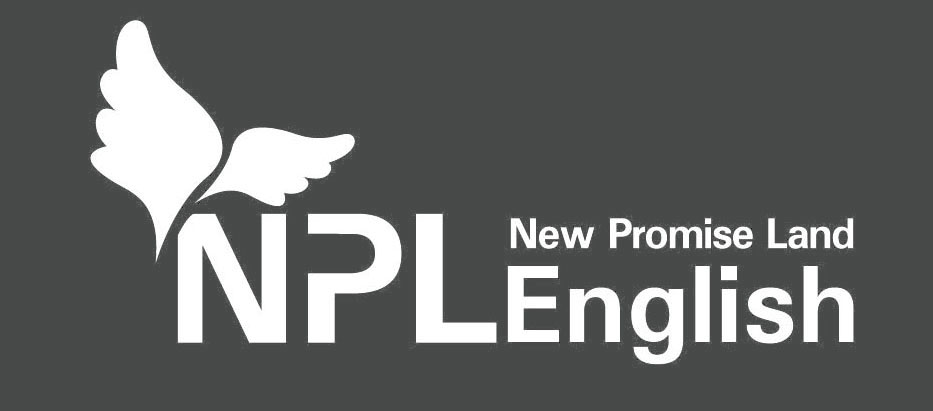테블릿 입장 방법 먼저 설명합니다.
모바일 입장 방법은 중간에 있습니다.
접속이 잘 안 될때 대처법은 맨 아래에 있습니다
○ 레벨테스트 접속시 테블릿 사용시 - 강의실 입장 방법
수업소개 > 무료체험 > 체험수업 진행 및 결과보기 > 신청시 휴대폰 번호입력 > 강의실 입장 클릭
○ 모바일 /테블릿 설치 영상
<테블릿으로 설치시 영상>
<모바일로 설치시 영상>
< 레벨테스트 강의실 입장시 설치방법과 일반 강의실 입장시 설치 방법이 동일합니다.>
모바일 안드로이드 설치 방법
아이폰 설치는 오른쪽 바로가기를 클릭하세요 아이폰 설치 바로가기
* 아이패드/ 맥OS는 미지원
1. 레벨테스트 강의실 입장시 = 무료체험 > 체험수업 진행 및 결과보기 >전화번호 입력 후 로그인 >강의실 입장



1-2. 정규 수업을 모바일에서 접속시 : 로그인 후 강의실 클릭
3. 안드로이드용 설치앱 페이지로 자동 연결됩니다
3. 설치파일을 다운로드합니다
4. 다운로드가 완료되면 완료된 파일을 클릭합니다
5. 프로그램을 설치합니다
바로 설치가 안될경우 설정-보안-알수없는 소스 항목에서
<알수없는 출처의 앱 설치 허용>을 체크합니다.
알수없는 앱은 보통, 사용하고 있는 브라우저를 의미합니다.
구글크롬,네이버,삼성브라우저 등등, 현재 사용중인 브라우저의 앱 설치 허용을 체크해 주세요
(자동으로 해당 브라우저 앱 설치 허용으로 연결될겁니다)
6. 설치가 완료되면 다시 앞페이지로 이동 <강의실>을 클릭합니다
(열기를 클릭하지 마세요. 앱은 설치만 하고, 이 앱으로 바로 접속하는거 아닙니다
강의실 클릭하면 자동으로 앱으로 연동되는 방식입니다)
7. 모바일 솔루션이 자동으로 열립니다
아이폰 설치 안내
아이폰은 기본 브라우저인 사파리(Safari)를 이용하세요
1. 모바일에서 레벨테스트 입장시 : 무료체험 > 체험수업 진행 및 결과보기 >전화번호 입력 후 로그인 >강의실 입장



1-2. 모바일에서 정규 수업 입장시 : 로그인 후 <강의실>클릭
2. 아이폰용 설치앱 페이지로 자동 연결됩니다
3. 설치
4. 설치 클릭후 바탕화면에서 프로그램 로딩중 확인
5. 로딩및 설치가 완료된 것을 확인후 홈페이지로 되돌아감
만약 바로 설치가 되지 않는다면 설정-일반-기기관리에서
해당 프로그램 videoware 신뢰하기를 선택합니다
6. 이 페이지는 닫고 이전 페이지로 돌아감
(바탕화면에 설치된 앱은 건들지 마세요.
홈페이지에서 <강의실>클릭하면 자동으로 연동되어 실행되는 방식입니다)
7. 강의실 클릭
8. videoWareG7N이 실행->열기
10. 승인

<정상적으로 설치하고 입장까지 했었는데 이후 강의실 입장이 안되는 경우 대처법>
1. 백그라운드에 실행되고 있는 프로그램을 종료하세요.
인터넷이 느리거나 실행되는 프로그램이 많으면 속도가 느려져서 입장 url 연동이 실패가 발생합니다
2. 사용 브라우저를 변경하세요
크롬 브라우저로 접속 성공했는데 이후 입장이 안되면, 네이버 앱으로 접속해 보세요.
네이버나 daum , 크롬 , 엣지...등등 다른 브라우저로 접속하면 정상 접속 됩니다.